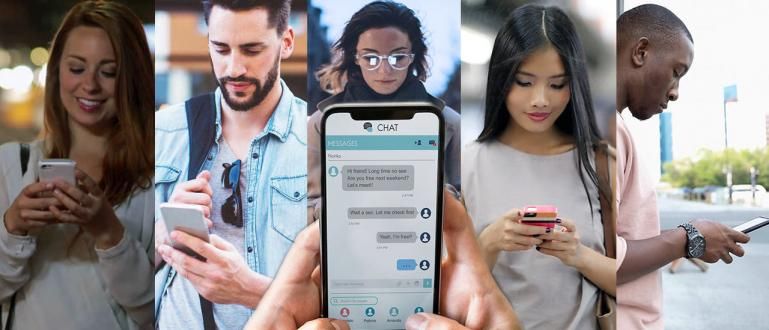هل تريد تغيير سمة IG إلى اللون الأسود؟ إنه سهل للغاية! إليك كيفية تغيير سمة IG إلى Dark Mode على Android و iOS iPhone!
هل تريد معرفة كيفية تغيير سمة Instagram (IG) إلى Dark Mode؟ من السهل جدا ، لول! يمكنك القيام بذلك بنفسك على جهاز Android أو iPhone.
منذ إصدار IG خاصية الوضع المظلمكثير من الناس يحبون ذلك ، مع الأخذ في الاعتبار أنه مع المظهر الأسود المهيمن ، لن تتعب عيناك بسهولة بعد الآن تغذية التمرير هنا.
ميزة الوضع المظلم يمكن استخدام هذا بالفعل على كل من هواتف Android و iPhone ، كما تعلم! هل ترغب في تغيير سمة Instagram؟
ها هي مراجعة Jaka كيفية تغيير سمة IG لأجهزة Android و iPhone التي يمكنك ممارستها بسهولة. تعال ، شاهد المزيد!
كيفية تغيير موضوع Instagram هكذا الوضع المظلم
 مصدر الصورة: gadgetmatch.com
مصدر الصورة: gadgetmatch.com في 8 أكتوبر 2019 ، أصدرت أشهر وسائل التواصل الاجتماعي المملوكة الآن لـ Facebook تحديثًا يسمح للمستخدمين باستخدام سمة داكنة في التطبيق.
يقوم Instagram أيضًا بإزالة الميزة النشاط التالي والتي يُزعم أنها تحمي خصوصية مستخدميها. حتى الآن لا يمكنك المطاردة السابق بالفعل مثل و إتبع أي واحد. تنهد!
العودة إلى مناقشة الميزات الوضع المظلم، يمكن لمستخدمي Instagram الشعور به بالفعل عند استخدام الجهاز أندرويد 10 أو iOS 13.
ولكن كان ذلك عندما تم إصداره لأول مرة. لأنه يمكن الآن استخدام هذه الميزة على الهواتف الذكية التي تعمل بنظام Android و iPhone مع إصدارات نظام تشغيل أقل.
كيفية تغيير سمة IG على Android و iOS بسيطة للغاية. لمزيد من المعلومات ، راجع كيفية تغيير سمة IG على النحو التالي ، عصابة!
كيفية تغيير موضوع Instagram على Android
كما تعلم ، فإن سمة IG هذه متاحة فقط على الأجهزة التي تستخدم بالفعل نظام التشغيل Android 10 ، ولكن في الواقع يمكن الاستمتاع بهذه الميزة بالفعل في الإصدارات السابقة.
إذن ، كيف تغير Instagram إلى الوضع الأسود أو المظلم؟ تحقق من الخطوات الخاصة بكيفية تغيير سمة IG إلى اللون الداكن أدناه.
- تأكد من أن هاتفك المحمول مدعوم أندرويد 10.
- دخلت حيز الإعدادات> العرض> الوضع الليلي> تشغيل لتنشيط الوضع الداكن على هاتفك الذكي.
- تحميل أو التحديثات أحدث إصدار من تطبيق Instagram.
- افتح تطبيق Instagram. تم الانتهاء من! سيظهر IG الخاص بك في الوضع المظلم.

هذه هي طريقة تغيير سمة IG لهاتفك الذكي الذي يستخدم بالفعل جهاز Android 10. إذا كنت ترغب في تعطيل السمة الداكنة ، فما عليك سوى الانتقال إلى الإعدادات> العرض> الوضع الليلي> إيقاف التشغيل.
بالإضافة إلى نظام Android ، يمكنك أيضًا تغيير سمة IG إلى Dark Mode في التطبيق مباشرةً ، كما تعلم! هذا هو الدليل:
- افتح تطبيق Instagram.
- اضغط على صورة ملفك الشخصي في الزاوية اليمنى السفلية.
- بعد الدخول إلى ملف التعريف ، انقر فوق رمز الخط الثلاثي في الزاوية العلوية اليمنى ، ثم حدد إعدادات.
- اختر قائمة سمة. هناك ثلاثة خيارات ، ضوء, داكن، و النظام الافتراضي.
- يختار داكن لتغيير العرض الوضع المظلم.
كيفية تغيير موضوع Instagram على iPhone
عند مقارنته بنظام Android ، فهو نظام تشغيل من إنتاج شركة Apple ، وهو: iOS و iPadOS سيحصل على التحديثات بشكل أسرع ، بما في ذلك الميزات الوضع المظلم Instagram ، عصابة.
لاستخدام المظهر المظلم لـ Instagram على iPhone ، يجب عليك على الأقل القيام بذلك التحديثات iOS 13.
هذا يعني أن الأجهزة التي لا يدعمها iOS 13 ، مثل iPhone 6 والإصدارات الأقدم ، لن تحصل على هذا التحديث على الأرجح ، كما تعلم.

إليك كيفية تمكين Dark Mode على Instagram لأجهزة iPhone التي تعمل بنظام iOS 13:
- انتقل إلى إعدادات iPhone.
- يختار سطوع الشاشة.
- في قسم مظهر خارجي، ما عليك سوى تغيير الخيار إلى داكن.
- افتح تطبيق Instagram. تم الانتهاء من! أصبح IG الخاص بك هو الوضع المظلم.
كيفية تغيير سمة Android Instagram التي لا تفعل ذلك الدعم

لا يدعم هاتف Android الخاص بك ميزة Dark Mode / Night Mode المدمجة؟ ولكن ما زلت تريد تجربة كيفية تغيير سمة Instagram إلى اللون الأسود أيضًا ، يا عصابة؟
حسنًا ، لدى Jaka أيضًا حل لأولئك الذين يريدون أن يشعروا به. الحيلة هي تنزيل تطبيق GBInsta + الذي يمكنك الحصول عليه أدناه:
 تحميل التطبيقات المساعدة
تحميل التطبيقات المساعدة للحصول على دليل حول كيفية تغيير سمة Android IG غير المدعومة ، اقرأ المزيد أدناه:
- في السابق ، قم أولاً بإلغاء تثبيت التطبيق موقع التواصل الاجتماعي الفيسبوك و انستغرام مسؤول من جهازك.
- قم بتنزيل التطبيق وتثبيته GBInsta + نسخة APK التي تمت مشاركتها أعلاه.
- افتح تطبيق GBInsta + وتابع تسجيل الدخول باستخدام حسابك أثناء إدخال اسم مستخدم وكلمة مرور Instagram.
- تحميل .XML تنسيق موضوع Instagram التي قدمتها ApkVenue بعد هذا الدليل.
- انتقل إلى صفحة الملف الشخصي واضغط على الأيقونة هيأ في القمة.
- في قسم ثيمات، حدد اختيارا أكثر.
- إختر خيار حمل، حدد موضوع Instagram الذي تريد استخدامه.
- سوف يقوم GBInstagram بعمل ملفات اعادة البدء.
- تم الانتهاء من! ميزة الوضع المظلم Instagram نشط بالفعل.
قبل البدء في التفعيل الوضع المظلم IG ، يجب عليك تنزيل ملفات .XML تنسيق موضوع Instagram أولاً يمكنك الحصول على أدناه.
| مجموعة الموضوع الوضع المظلم GBInstagram |
|---|
| موضوع الأسود الوردي ل GBInstagram |
| موضوع أسود أزرق وردي ل GBInstagram |
| موضوع أبيض وأسود لـ GBInstagram |
ملحوظات:
بمجرد اكتمال التنزيل ، انقل ملف سمة GBInstagram .XML إلى المجلد التخزين الداخلي / GBInstagram / السمات / المحفوظة.

لسوء الحظ ، لا تقوم جميع أجزاء GBInstagram بتنشيط هذا الموضوع. لتغييره ، ارجع إلى الخيارات إعدادات GBInsta> المظهر وتعيين على كل قطعة ، عصابة.

هذه هي النصائح والحيل من Jaka لمن يريد أن يعرف كيفية تغيير مظهر Instagram وبالتالي الوضع المظلم على Android و iPhone.
بالنسبة لأولئك الذين لم يحصلوا عليه ، لا يزال بإمكانك استخدام كيفية تغيير سمة Instagram على تطبيق GBInsta +. سهل جدا ، أليس كذلك؟
لو سمحت شارك والتعليق على هذه المقالة لمواصلة الحصول على المعلومات والنصائح والحيل والأخبار حول التكنولوجيا من JalanTikus.com.
اقرأ أيضًا مقالات حول انستغرام أو غيرها من المقالات الشيقة من ساتريا أجي بوروكو.